Il comando ifconfig
Il comando iwconfig
Il comando dhclient
Il comando del percorso
Il comando host
Il comando netstat
Questo tutorial descrive brevemente alcuni comandi di base che qualsiasi utente Linux dovrebbe conoscere per controllare la configurazione della rete, indicarla e configurarla. Questo tutorial mostrerà le applicazioni di base dei comandi, è stato scritto un nuovo tutorial per spiegare scenari più avanzati. Per suggerimenti avanzati sui seguenti e ulteriori tutorial, controlla Advanced Linux Network Commands. Qui imparerai come modificare gli indirizzi IP su Linux, come disabilitare e abilitare le schede di rete sotto Linux usando diversi comandi, come impostare la tua scheda wireless in modalità monitor e gestita con iwconfig, come ottenere un indirizzo IP dal tuo server DHCP usando il dhclient comando, come impostare un gateway sotto Linux, ottenere l'indirizzo IP di un nome di dominio e monitorare il traffico tra il tuo dispositivo e la rete con netstat, in alcuni casi le stesse funzioni con comandi diversi.
Il ip comando
Il ip comando permette di stampare informazioni sulle interfacce di rete e configurazione, oltre ad applicare modifiche, sostituisce il vecchio ifconfig comando che verrà spiegato più avanti in questo tutorial.
Per avere una visione generale della configurazione dei tuoi dispositivi di rete puoi eseguire:
indirizzo IP
Un equivalente all'indirizzo IP è mostra l'indirizzo IP, genererà lo stesso risultato:
mostra l'indirizzo IP
Se vuoi limitare le informazioni alle informazioni IPv4, esegui:
ip -4 a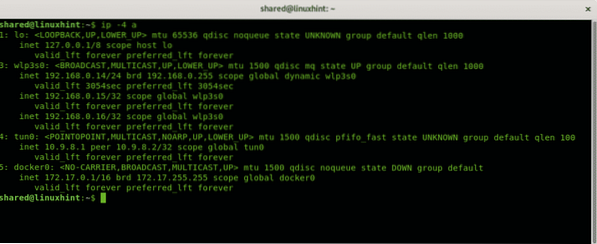
Nota: se lavori con IPv6 correre ip -6 a
Per mostrare le informazioni su un singolo dispositivo di rete applicare l'opzione sviluppo come nel prossimo esempio:
indirizzo IP mostra devNel mio caso ho eseguito:
indirizzo IP mostra dev wlp3s0 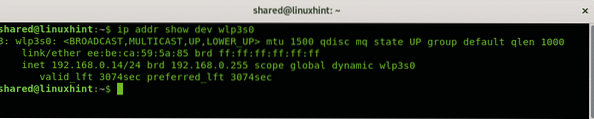
Se vuoi mostrare le informazioni IPv4 di un singolo dispositivo puoi eseguire:
ip -4 addr mostra dev wlp3s0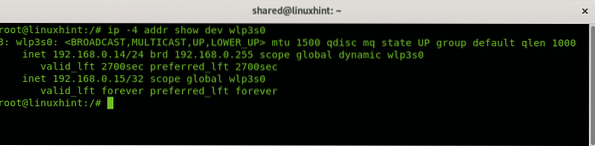
Per rimuovere un indirizzo IP esistente per un dispositivo puoi eseguire:
Nel mio caso ho eseguito:
indirizzo IP del 192.168.0.14 dev wlp3s0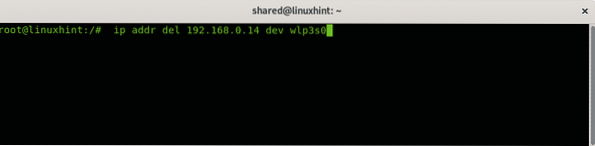
Quindi, per assegnare un nuovo indirizzo IP eseguire:
IP addr addNel mio caso ho eseguito:
indirizzo IP aggiungi 192.168.0.16 dev wlp3s0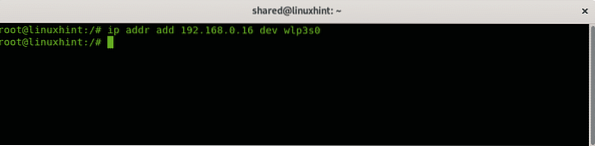
Per disabilitare una scheda di rete il comando è:
collegamento IP impostatoNel mio caso eseguo:
collegamento ip impostato enp2s0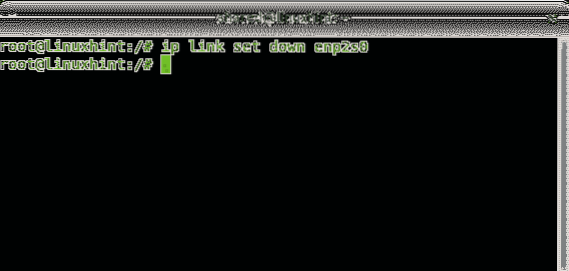
Per riabilitare la scheda di rete chiamata enp2s0 eseguo:
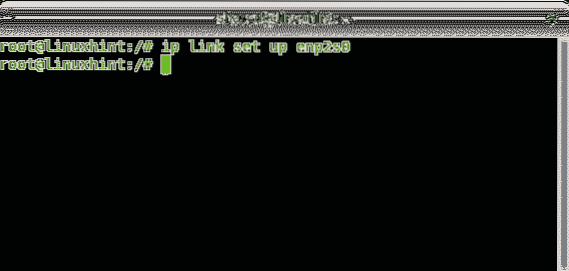
Il ifconfig comando
Il ifconfig il comando è il predecessore del comando ip. Non tutte le moderne distribuzioni Linux lo includono, per farlo funzionare alcune distribuzioni richiedono che l'utente installi il pacchetto net-tools.
Per avere una visione generale della configurazione dei tuoi dispositivi esegui come root:
ifconfig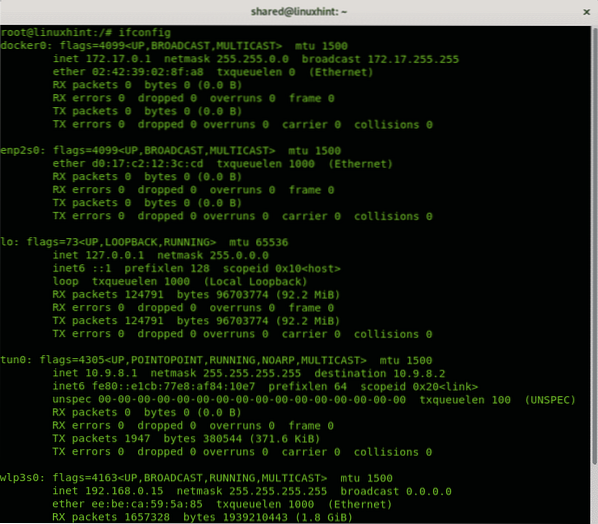
Puoi anche stampare le informazioni su un dispositivo specifico aggiungendolo dopo averlo invocato ifconfig, nell'esempio seguente stampo le informazioni per il dispositivo wlp3s0:
ifconfig wlp3s0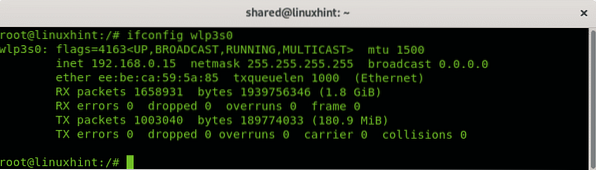
Con ifconfig puoi cambiare l'indirizzo specificandolo dopo il dispositivo di rete
ifconfigNel mio caso sarebbe come:
ifconfig wlp3s0 192.168.0.17 in su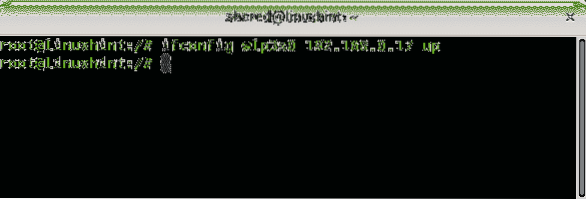
Nota: gli esempi sopra mostrano come abilitare la scheda di rete usando il comando ifconfig, ma puoi anche usare il comando collegamento IP impostato
Si consiglia di includere la maschera di rete corretta come nel prossimo esempio aggiungendo il maschera di rete opzione.
ifconfig wlp3s0 192.168.0.17 maschera di rete 255.255.255.0 su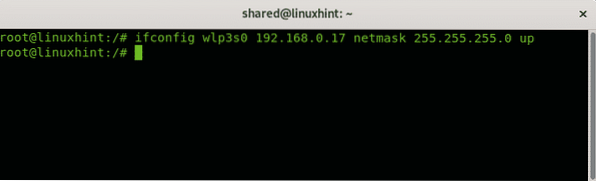
Per maggiori informazioni sul ifconfig comando, controlla il tutorial Come usare ifconfig.
Il comando iwconfig
Molto simile a ifconfig, Linux include il iwconfig anche comando utile per impostare configurazioni esclusive per schede di rete wireless. Nei seguenti esempi il iwconfig comando verrà utilizzato per modificare le modalità della scheda di rete wireless tra modalità gestita e modalità monitor. La modalità monitor è utile per annusare i pacchetti senza essere associata ad altre stazioni o router, è obbligatoria quando si craccano router wireless con programmi come reaver o aircrack-ng.
Come puoi vedere per impostazione predefinita le nostre schede di rete sono impostate in modalità gestita, che consente alla scheda wifi di fungere da stazione di rete. Correre:
iwconfig wlp3s0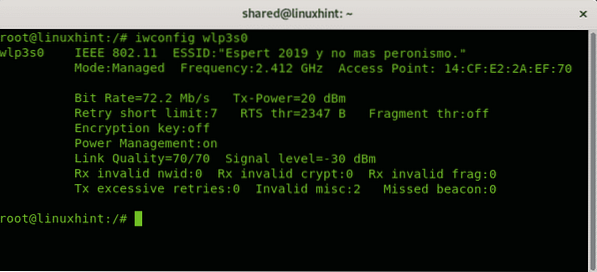
Nota: dove "wlp3s0"sostituiscilo con il nome del tuo dispositivo di rete.
Per cambiare la modalità gestita mostrata nell'immagine sopra, dobbiamo prima disabilitare la scheda wifi usando il comando ifconfig.
ifconfig wlp3s0 giù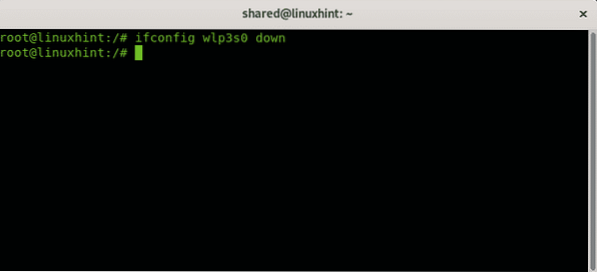
Quindi impostare la modalità monitor eseguendo:
iwconfig modalità wlp3s0 monitor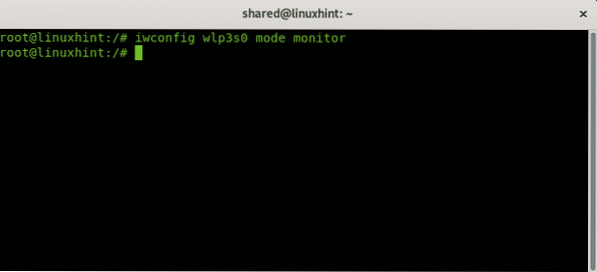
E ora riabilita la scheda di rete wireless
ifconfig wlp3s0 up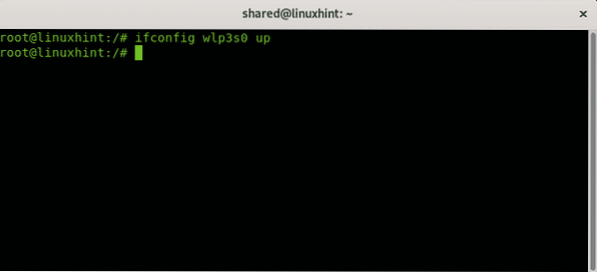
Controlla la nuova modalità eseguendo iwconfig wlp3s0:
iwconfig wlp3s0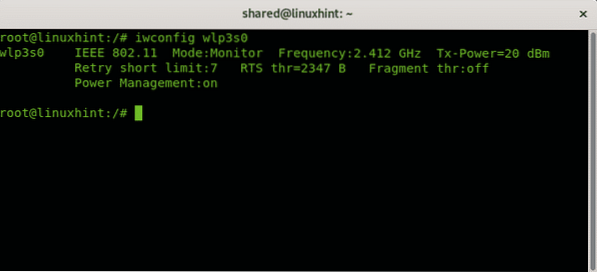
Per ripristinare la modalità gestita ripetere il processo sostituendo il passaggio iwconfig modalità wlp3s0 monitor per iwconfig modalità wlp3s0 gestita
Il dhclient comando
Quando ti unisci a una rete hai ovviamente bisogno di un indirizzo IP gratuito per collegare il tuo dispositivo ad essa. Sebbene sia possibile eseguire il ping o la mappatura della rete per configurare un nuovo dispositivo, molti router lo assegnano tramite DHCP. se vuoi che il tuo nuovo dispositivo ottenga automaticamente un indirizzo IP e non lo è stato per impostazione predefinita, puoi utilizzare il dhclient comando. In molti casi durante il tentativo di accedere a una rete wireless utilizzando WICD, ho riscontrato che il processo "Ottenimento dell'IP" si bloccava o richiedeva molto tempo e sono riuscito ad aiutarlo eseguendo questo comando.
La sintassi è:
dhclientNel mio caso
dhclient enp2s0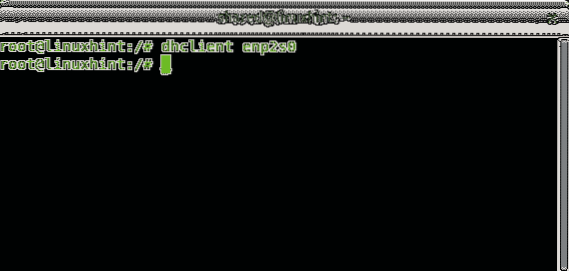
Il itinerario comando
Quando si accede a una rete che non è stata configurata correttamente per consentire la connessione di nuovi dispositivi sarà necessario impostare un indirizzo IP corretto, solitamente manualmente tramite il comando ip o ifconfig, per impostare il gateway corretto usando il comando itinerario e abilita il DNS corretto, come 8.8.8.8 per accedere a internet. L'esempio seguente mostra come aggiungere e rimuovere gateway.
Per rimuovere un'esecuzione gateway definita:
Nel mio caso ho eseguito:
route del default gw 192.168.0.1 wlp3s0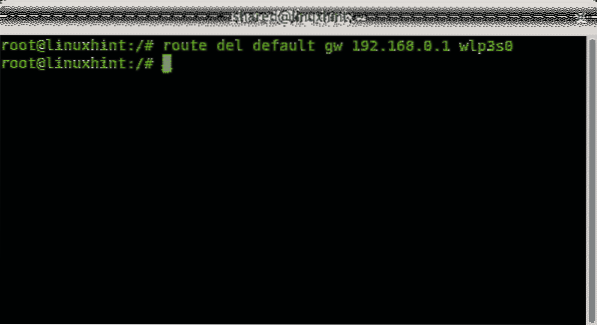
Per aggiungere una nuova esecuzione del gateway:
percorso aggiungi gw predefinito 192.168.0.1 wlp3s0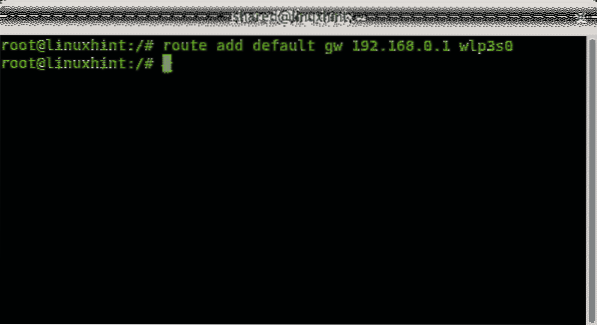
Per controllare l'esecuzione dei gateway definiti:
itinerario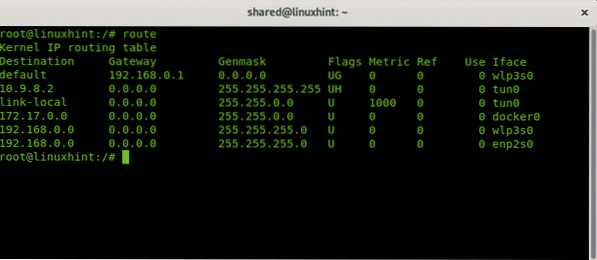
Il ospite comando
Il comando host è utile per la ricerca del nome di dominio, per apprendere l'indirizzo IP di un nome di dominio specifico. Ad esempio, per imparare linuxhint.com indirizzo IP appena eseguito
host linuxhint.come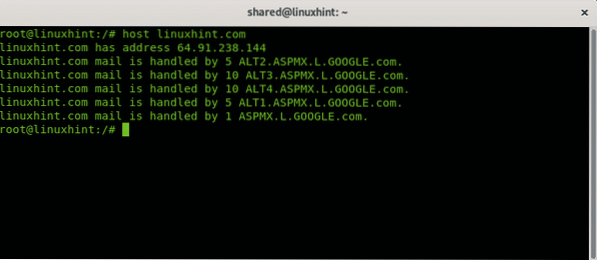
Il netstat comando
Per terminare questo tutorial vediamo come monitorare il nostro traffico di rete con il comando netstat.
Esegui il comando netstat senza opzioni:
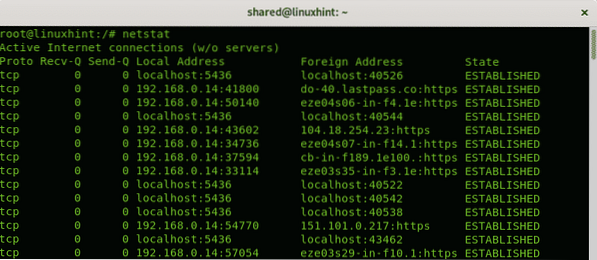
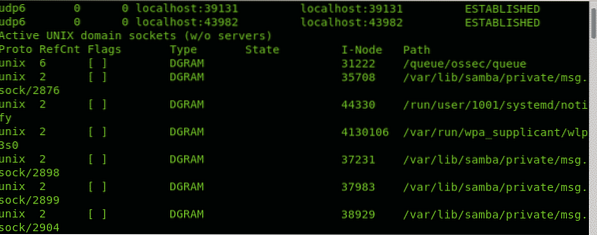
Per impostazione predefinita il netstat il comando mostrerà le connessioni ESTABLISHED, se vuoi elencare le porte di ascolto esegui solo il comando con il -io opzione:
netstat -l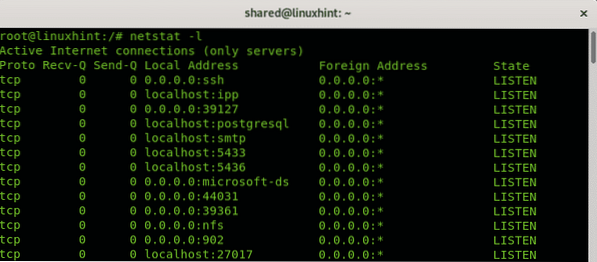
Per impostazione predefinita, netstat elencherà anche tutte le connessioni TCP e UDP, se si desidera visualizzare le connessioni TCP o eseguire solo le porte di ascolto:
netstat -at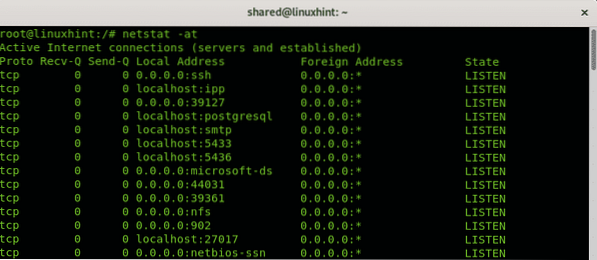
Nota: l'opzione -a impedisce la ricerca per accelerare i risultati.
Se vuoi mostrare solo le connessioni UDP, esegui:
netstat -au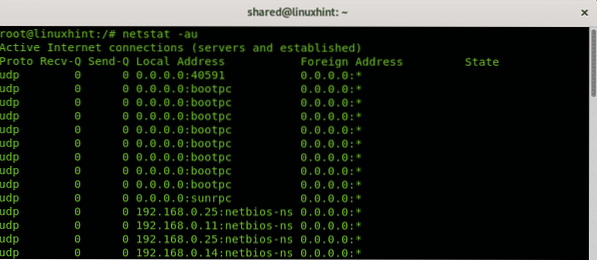
Spero che tu abbia trovato questo articolo utile per imparare i comandi di rete di base, impararli è un must per ogni utente Linux per permettersi qualsiasi inconveniente di rete. Continua a seguire LinuxHint per ulteriori suggerimenti e aggiornamenti su Linux e il networking.
 Phenquestions
Phenquestions


